苹果手机直播间怎么录视频 苹果手机如何录制直播视频
在如今的数字时代,直播已经成为了一种非常受欢迎的娱乐和交流方式,而且拥有一部苹果手机的用户可以更加方便地进行直播,并与观众分享自己的精彩瞬间。如何在苹果手机上录制直播视频呢?这是许多人感兴趣的问题。幸运的是苹果手机提供了一些内置功能和应用程序,可以帮助用户轻松地录制和分享直播视频。无论是想要记录自己的日常生活,还是展示自己的才艺,苹果手机直播间都能满足用户的需求。让我们一起来了解一下如何利用苹果手机录制直播视频吧。
苹果手机如何录制直播视频
操作方法:
1.我们需要先把录制屏幕的功能选项添加到控制中心中,可以看我的另一篇经验。然后我们打开抖音,点击右上方“··”。
70苹果手机怎样录屏 iphone屏幕录制教程
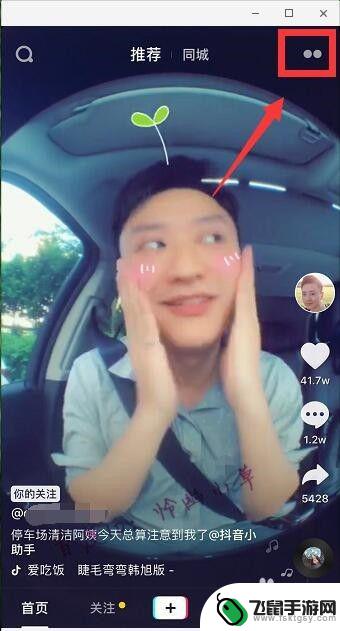
2.点击“正在直播”。

3.选择一个进入直播间。
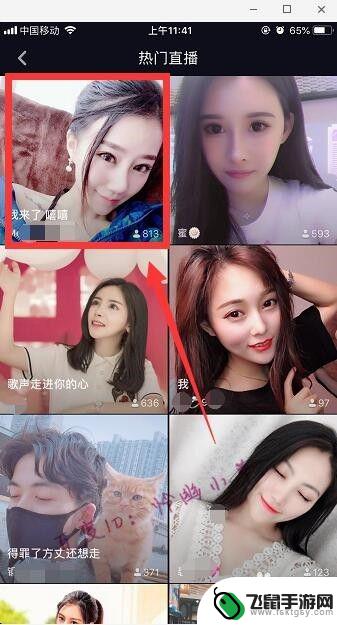
4.用手在手机屏幕下方向上划一下,调出控制中心。

5.点击左下角的这个小圆点,三秒后开始录制,点击上方的向下小箭头。
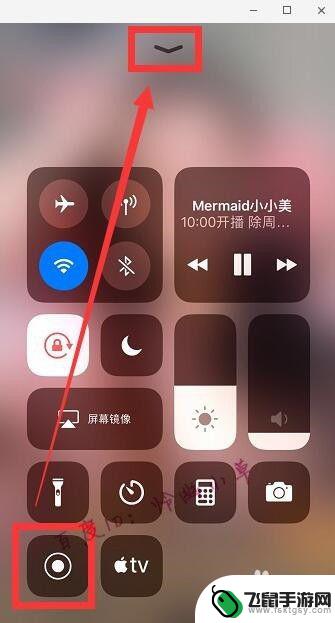
6.开始录制了,录制完成后再次调出控制中心。

7.继续点击小圆点,停止录制。这样视频就会直接存到手机“照片”中,我们就可以进入照片查看录制好的视频了。
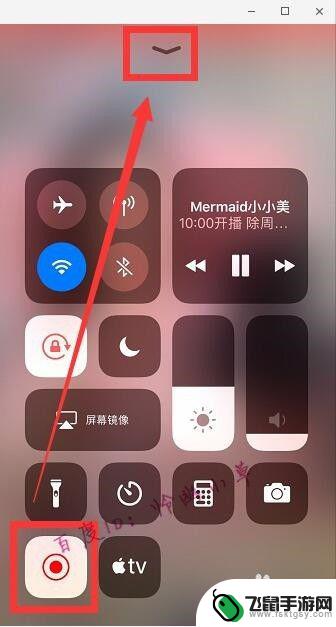
以上就是关于苹果手机直播间如何录制视频的全部内容,如果有遇到相同情况的用户,可以按照小编的方法来解决。
相关教程
-
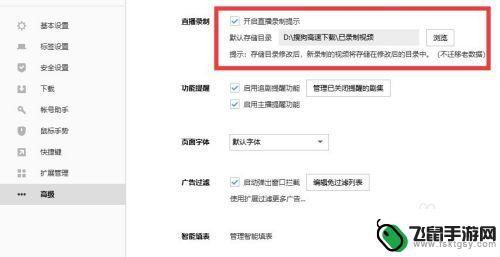 电脑播放视频如何录像手机 在电脑上录制正在播放的视频步骤
电脑播放视频如何录像手机 在电脑上录制正在播放的视频步骤随着科技的不断进步和智能设备的普及,电脑已经成为我们生活中不可或缺的一部分,当我们在电脑上播放视频时,有时候会遇到一些想要录制正在播放的视频的需求。该如何在电脑上录制正在播放的...
2024-02-10 10:15
-
 手机音频如何转成视频播放 手机录音如何导入视频
手机音频如何转成视频播放 手机录音如何导入视频在现代社会,手机已成为我们生活中不可或缺的一部分,除了拍摄照片和录制视频外,手机还可以用来录制音频。有时我们可能希望将手机上的音频转换成视频格式进行播放,或者将手机上录制的音频...
2023-12-10 17:30
-
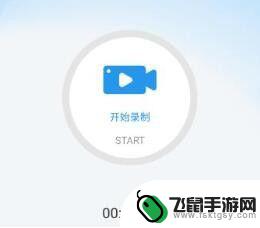 手机上放视频怎么录下来 如何使用手机录制播放视频
手机上放视频怎么录下来 如何使用手机录制播放视频现在手机已经成为人们日常生活中不可或缺的工具,不仅可以用来通讯、上网,还可以用来拍摄和播放视频,但是很多人可能会遇到一个问题,就是如何在手机上录制和播放视频。在这篇文章中我们将...
2024-06-18 08:31
-
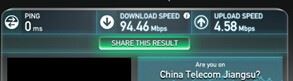 手机如何开通原创直播视频 如何在电脑上直播斗鱼游戏
手机如何开通原创直播视频 如何在电脑上直播斗鱼游戏近年来随着直播行业的蓬勃发展,越来越多的人开始涉足直播领域,其中原创直播视频和游戏直播成为热门话题,手机作为人们日常生活中不可或缺的工具,也成为了开通原创直播视频的重要设备之一...
2024-04-01 09:34
-
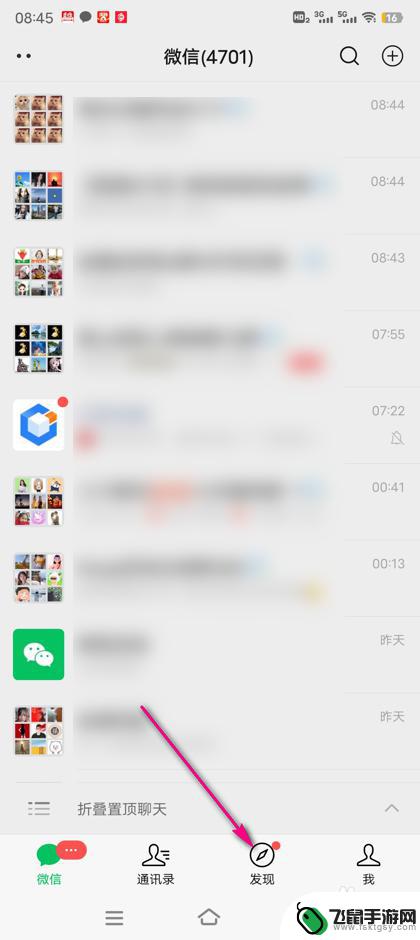 视频号礼物手机怎么设置 微信视频号直播礼物特效怎么开启
视频号礼物手机怎么设置 微信视频号直播礼物特效怎么开启在微信视频号直播中,礼物和特效是直播中不可或缺的元素,对于主播来说,如何设置礼物手机并开启礼物特效,将直接影响直播的互动效果和用户体验。通过合理设置礼物手机和开启特效,可以让直...
2024-04-08 10:21
-
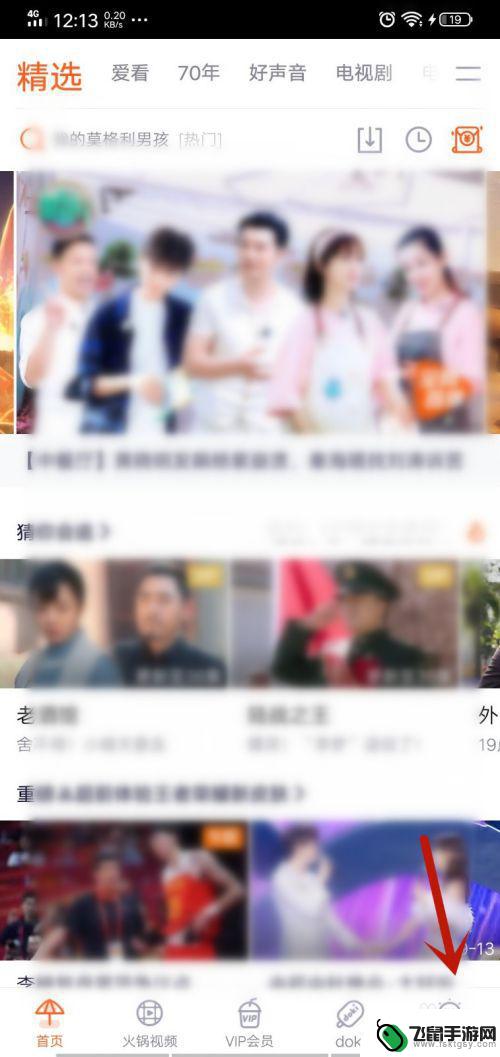 腾讯视频手机登录在哪里 腾讯视频手机号登录教程
腾讯视频手机登录在哪里 腾讯视频手机号登录教程腾讯视频是一款非常受欢迎的视频播放软件,为了方便用户观看视频内容,腾讯视频提供了多种登录方式,其中之一就是手机号登录,如果您想了解腾讯视频手机登录在哪里以及如何进行手机号登录,...
2024-09-08 08:34
-
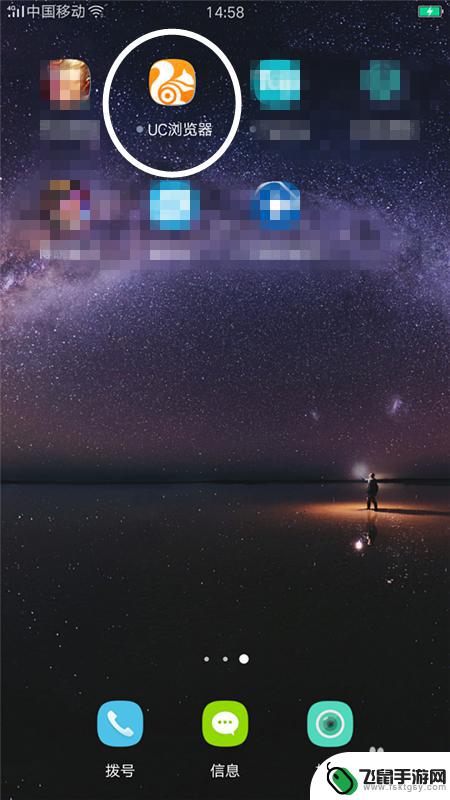 手机直播头条如何发视频 手机端怎么在今日头条发视频
手机直播头条如何发视频 手机端怎么在今日头条发视频在当今社交媒体时代,手机直播已经成为一种流行的社交方式,而今日头条作为国内颇具影响力的新闻资讯平台,也提供了手机直播的功能,想要在今日头条发视频,只需打开手机端的今日头条应用,...
2024-07-04 16:27
-
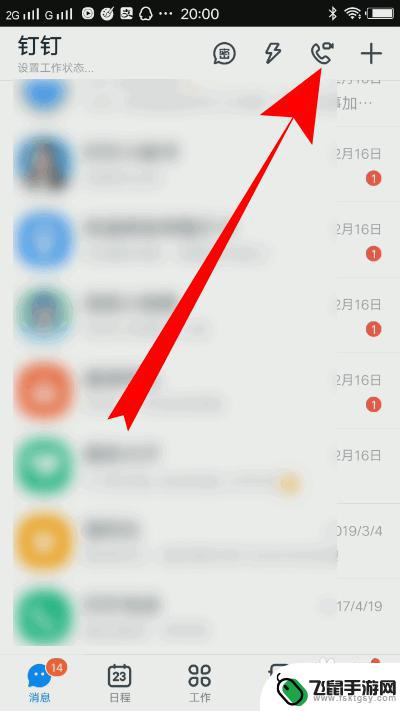 如何用手机钉钉直播视频 手机钉钉直播讲课的注意事项
如何用手机钉钉直播视频 手机钉钉直播讲课的注意事项随着科技的快速发展,手机已经成为我们生活中不可或缺的一部分,除了满足我们的通信需求,手机还可以实现更多的功能,如视频直播。钉钉作为一款广泛使用的企业通讯工具,也提供了手机直播的...
2023-11-30 14:58
-
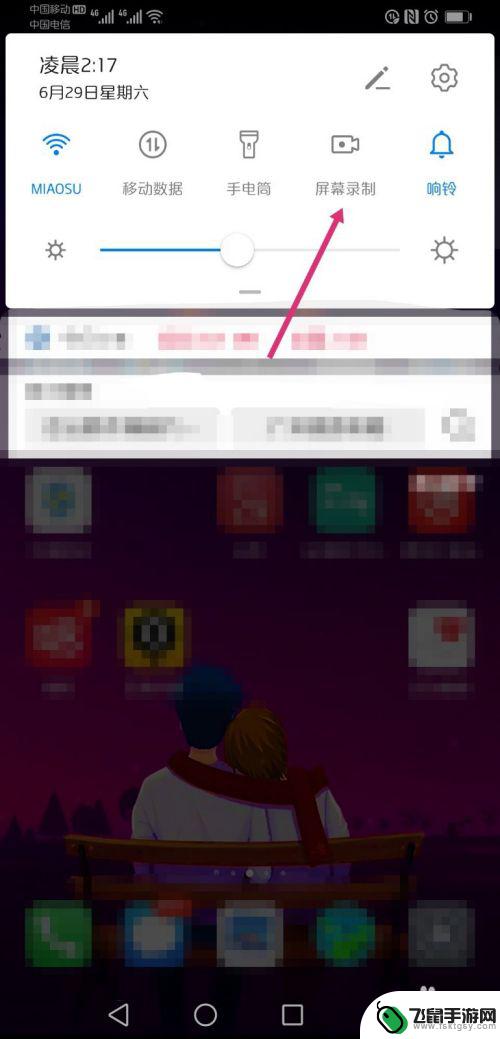 华为手机怎么控制视频进度 华为手机视频播放速度快放设置教程
华为手机怎么控制视频进度 华为手机视频播放速度快放设置教程华为手机作为一款功能强大的智能手机,其视频播放功能也备受用户喜爱,在观看视频时,有时候我们希望能够控制视频的进度或者调整播放速度,以便更好地享受观影体验。华为手机如何实现视频进...
2024-08-22 09:24
-
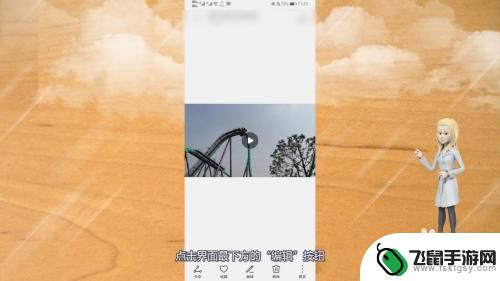 手机视频如何压缩不变画质 手机录视频太大怎么压缩节省空间
手机视频如何压缩不变画质 手机录视频太大怎么压缩节省空间手机已成为人们记录生活的重要工具,随之而来的是手机视频的大量拍摄和存储问题,手机录制视频容易占用设备存储空间,因此压缩视频成为了很多人的需求。很多人又担心压缩视频会导致画质下降...
2024-11-22 12:37
热门教程
MORE+热门软件
MORE+-
 漫熊漫画app官方版
漫熊漫画app官方版
17.72M
-
 flex壁纸安卓新版
flex壁纸安卓新版
13.66MB
-
 菜谱食谱烹饪app
菜谱食谱烹饪app
15.09MB
-
 学而通早教app
学而通早教app
15MB
-
 星星动漫
星星动漫
53.87M
-
 小鸟壁纸安卓版
小鸟壁纸安卓版
19.82MB
-
 恋鹅交友最新版
恋鹅交友最新版
41.77M
-
 365帮帮免费软件
365帮帮免费软件
91.9MB
-
 Zoom5.16app手机安卓版
Zoom5.16app手机安卓版
181.24MB
-
 紫幽阁去更软件app
紫幽阁去更软件app
20.70MB